1、选中B2单元格,在“公式”选项卡下单击“插入函数”按钮。
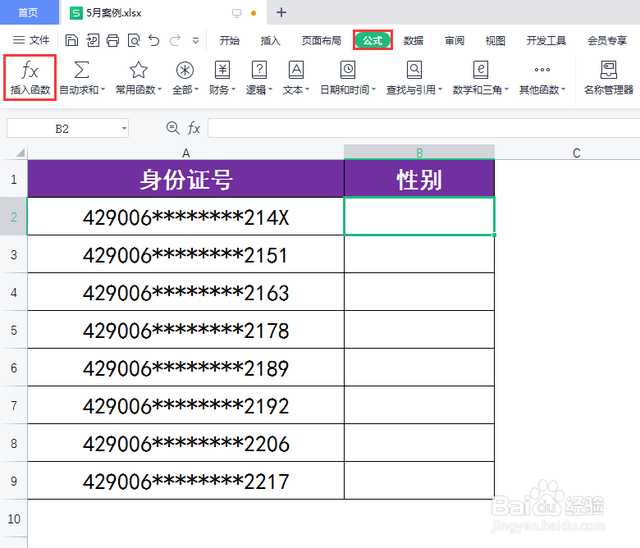
2、在打开的“插入函数”对话框中,切换到“常用公式”选项卡,在“公式列表”中选择“提取身份证性别”。

3、选择“提取身份证性别”后,将光标定位在“参数输入”下面的“身份证号码”编辑框中,再单击A2单元格,也就是第一个身份证号所在的单元格,最后单击“确定”按钮。

4、此时,B2单元格中会返回第一个身份证号对应的性别“女”。
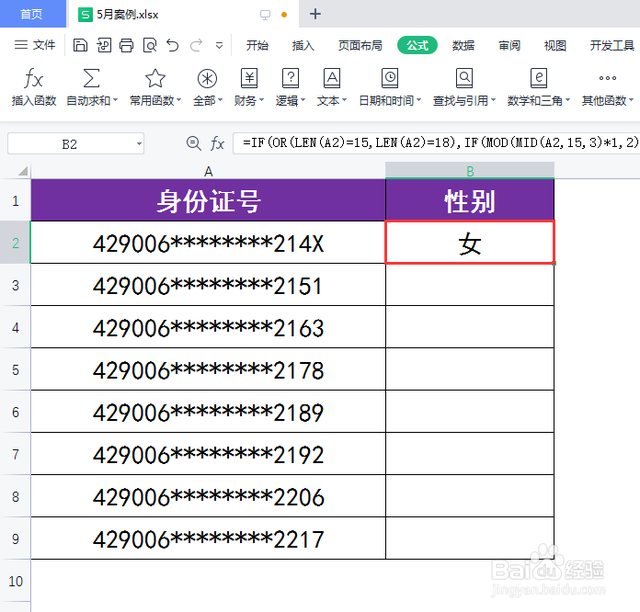
5、将B2单元格中的公式向下填充,可以快速得到所有身份证号对应的性别。

时间:2024-11-05 09:26:40
1、选中B2单元格,在“公式”选项卡下单击“插入函数”按钮。
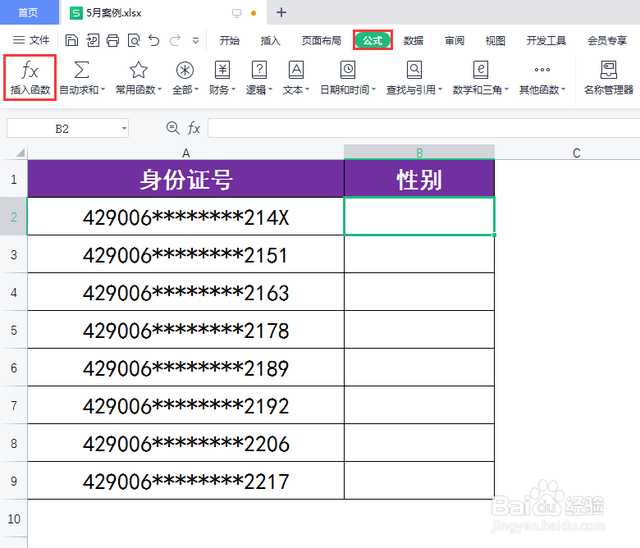
2、在打开的“插入函数”对话框中,切换到“常用公式”选项卡,在“公式列表”中选择“提取身份证性别”。

3、选择“提取身份证性别”后,将光标定位在“参数输入”下面的“身份证号码”编辑框中,再单击A2单元格,也就是第一个身份证号所在的单元格,最后单击“确定”按钮。

4、此时,B2单元格中会返回第一个身份证号对应的性别“女”。
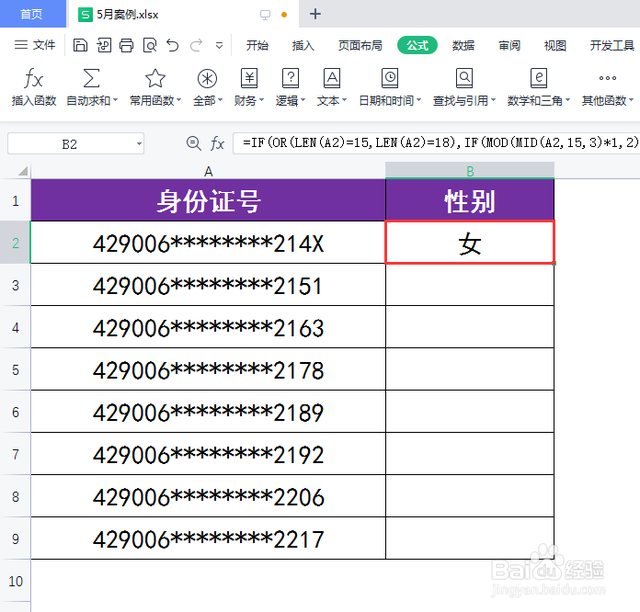
5、将B2单元格中的公式向下填充,可以快速得到所有身份证号对应的性别。

